Thinkpad怎么升級Win11 Thinkpad筆記本升級Win11系統(tǒng)教程
ThinkPad是聯(lián)想旗下的筆記本電腦,憑借堅固和可靠的特性在業(yè)界享有很高聲譽(yù),微軟在10月5日即將發(fā)布Win11正式版系統(tǒng),那么ThinkPad怎么升級Win11系統(tǒng),下面為大家?guī)鞹hinkPad升級Win11系統(tǒng)的教程。

安裝Win11之前的檢測工作
下載【pc health check】檢測軟件,看一看我們是否滿足win11的升級要求。
Windows11最低配置要求:
1、處理器:1GHz或更快的支持 64 位的處理器(雙核或多核)或系統(tǒng)單芯片(SoC)。
2、內(nèi)存:4GB。
3、可用硬盤空間:64GB或更大的存儲設(shè)備。
4、圖形卡:支持 DirectX 12或更高版本,支持WDDM 2.0驅(qū)動程序。
5、支持UEFI安全啟動。
6、受信任的平臺模塊(TPM)版本 2.0。
7、顯示器:對角線長大于 9 英寸的高清(720p)顯示屏,每個顏色通道為8位。
相關(guān)閱讀:Win11怎么升級TPM Win11沒有TPM怎么升級
升級Win11方法一:DEV通道升級
打開設(shè)置-更新和安全-Windows預(yù)覽體驗計劃-開始。
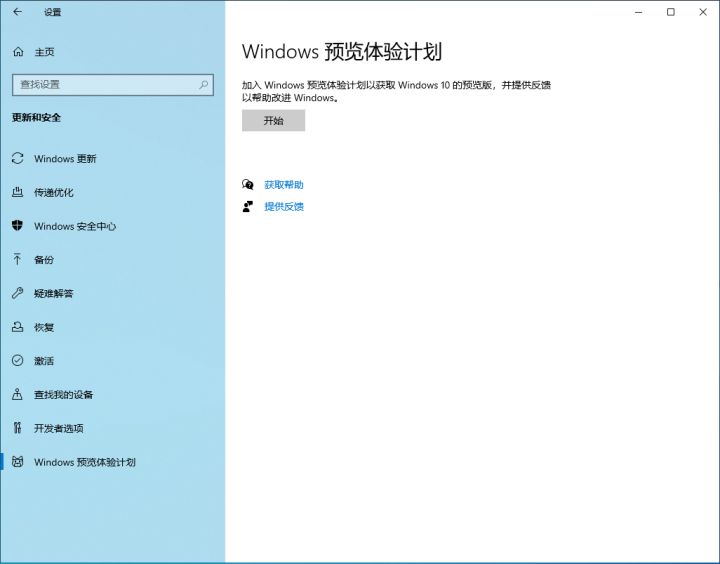
如果Windows預(yù)覽體驗計劃顯示空白,鼠標(biāo)右擊開始菜單,選擇管理員身份運(yùn)行“Windows PowerShell”。
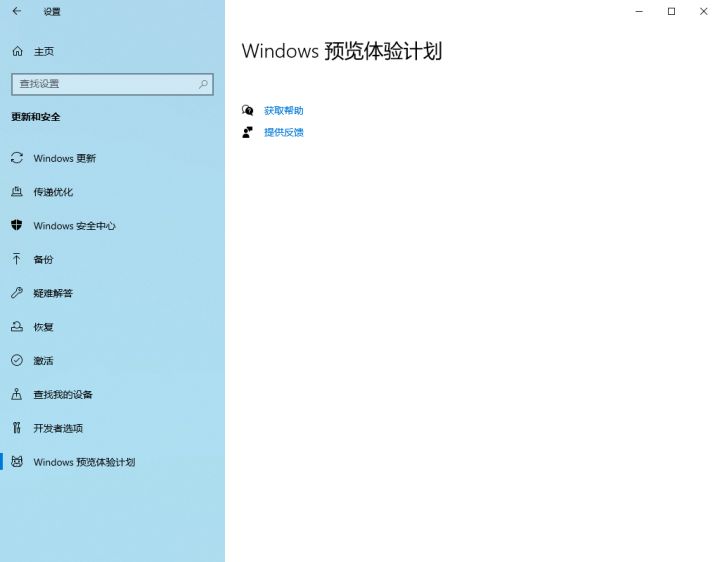
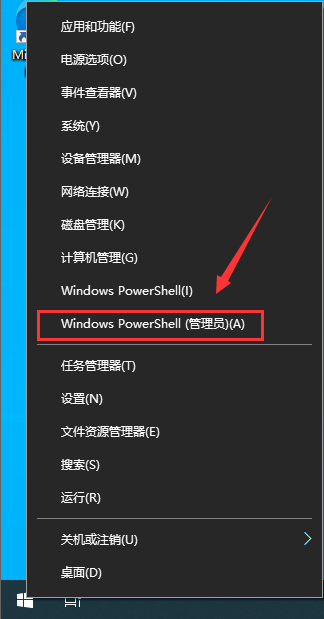
執(zhí)行下面的命令修改注冊表項,然后再打開Windows預(yù)覽體驗計劃即可。
$path = “HKLM:SOFTWAREMicrosoftWindowsCurrentVersionPoliciesDataCollection”
# Telemetry level: 1 - basic, 3 - full
$value = “3”
New-ItemProperty -Path $path -Name AllowTelemetry -Value $value -Type Dword -Force
New-ItemProperty -Path $path -Name MaxTelemetryAllowed -Value $value -Type Dword -Force
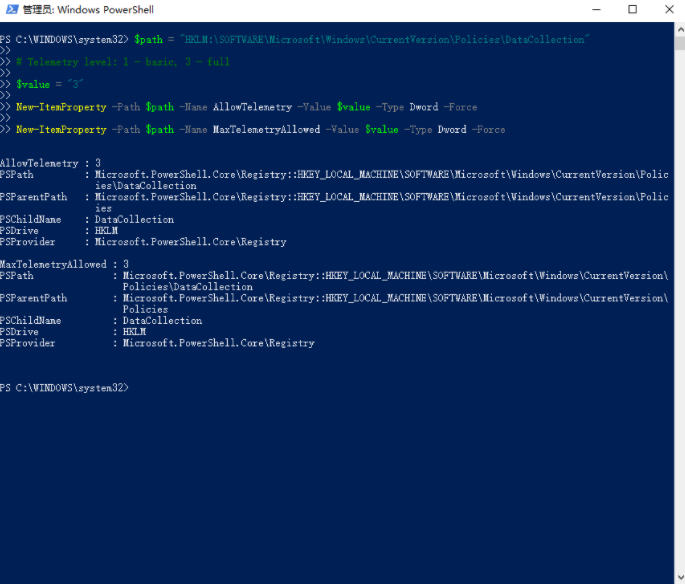
在進(jìn)行Windows預(yù)覽體驗計劃時,需要綁定微軟賬戶,沒有的可以自己注冊一個。
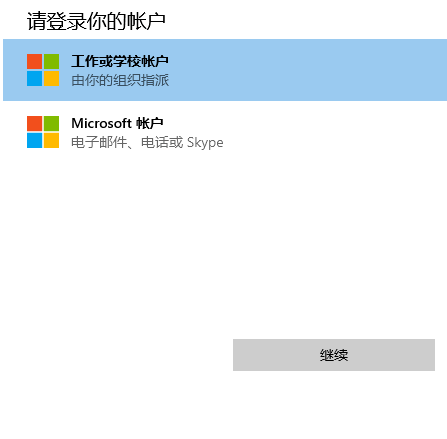
選擇相關(guān)通道,這里選擇Dev渠道即可。
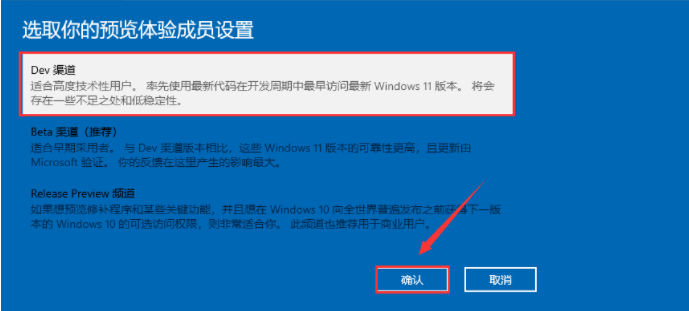
沒有dev渠道的,定位到以下注冊表修改相應(yīng)的數(shù)值!
[HKEY_LOCAL_MACHINESOFTWAREMicrosoftWindowsSelfHostApplicability]
“BranchName”=“Dev”
[HKEY_LOCAL_MACHINESOFTWAREMicrosoftWindowsSelfHostUISelection]
“UIBranch”=“Dev”
注冊表找不到BranchName“和”UIBranch“的,先加入預(yù)覽體驗計劃,重啟就有了。
修改完成之后重啟,你就會看到在dev渠道了,紅字提示不滿足最低要求,不用管!直接檢查更新即可!
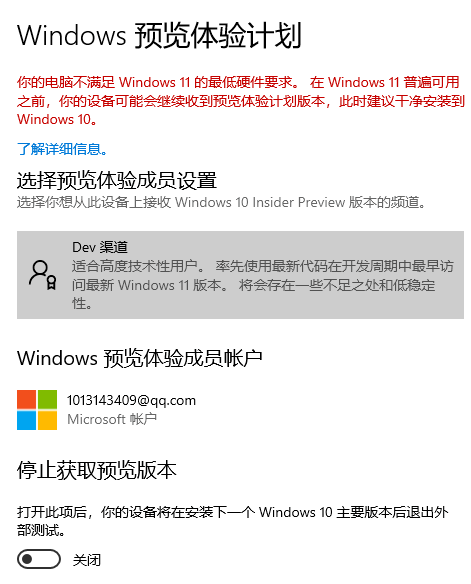
在下載安裝的時候又會提示沒有TPM2.0,這個時候打開c盤定位到這個文件C:$WINDOWS.~BTSourcesappraiserres.dll,刪除!就可以跳過tpm2.0,繼續(xù)更新即可!
如果出現(xiàn)什么tpm,安全啟動之類的提示,直接刪除步驟中的文件!刪除不了的先關(guān)閉那個提示框。再刪除!還不行的就結(jié)束相應(yīng)進(jìn)程再刪除,還不行的你就重啟再刪除!還不行的別裝了。
安全啟動,在Bios修改成Uefi啟動,不會的可以自行百度。
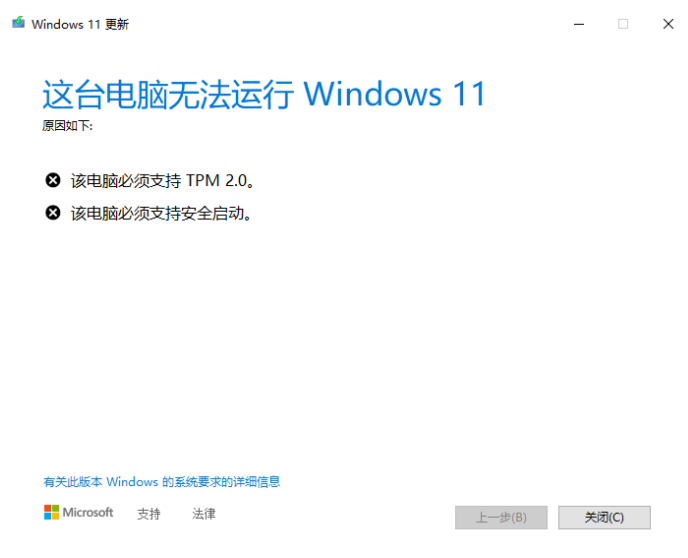
接下來在Windows更新中檢查更新即可自動下載。
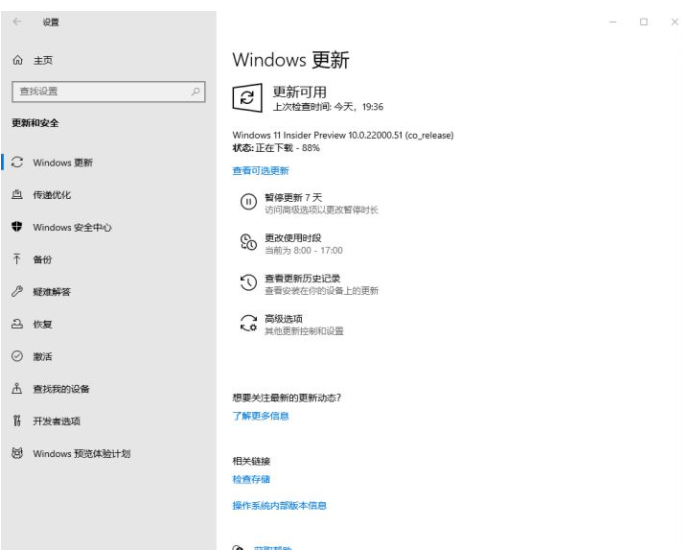
升級Win11方法二:安裝Win11系統(tǒng)鏡像
下載【Win11鏡像】
安裝前準(zhǔn)備工作:關(guān)閉電腦中的各種殺毒軟件,否則容易出現(xiàn)安裝失敗。
1、先下載本站系統(tǒng)iso文件,并把iso文件解壓到D盤或者其他盤,切記不能解壓在桌面或解壓在系統(tǒng)盤C盤,解壓后如下:
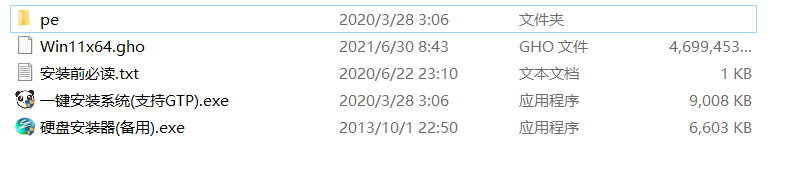
2、點擊【一鍵安裝系統(tǒng)(GTP).exe】之后,全程自動安裝。
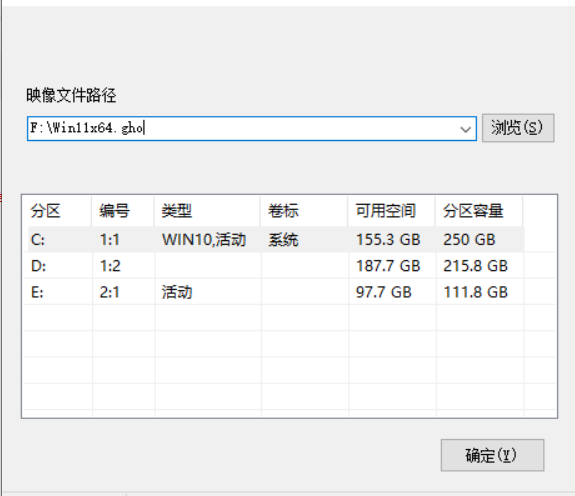
3、啟動程序后,選擇ISO中的win11.gho,之后選擇系統(tǒng)要安裝的盤符,一般安裝在系統(tǒng)C盤中。

4、點擊【下一步】就進(jìn)入到我們的系統(tǒng)安裝中。
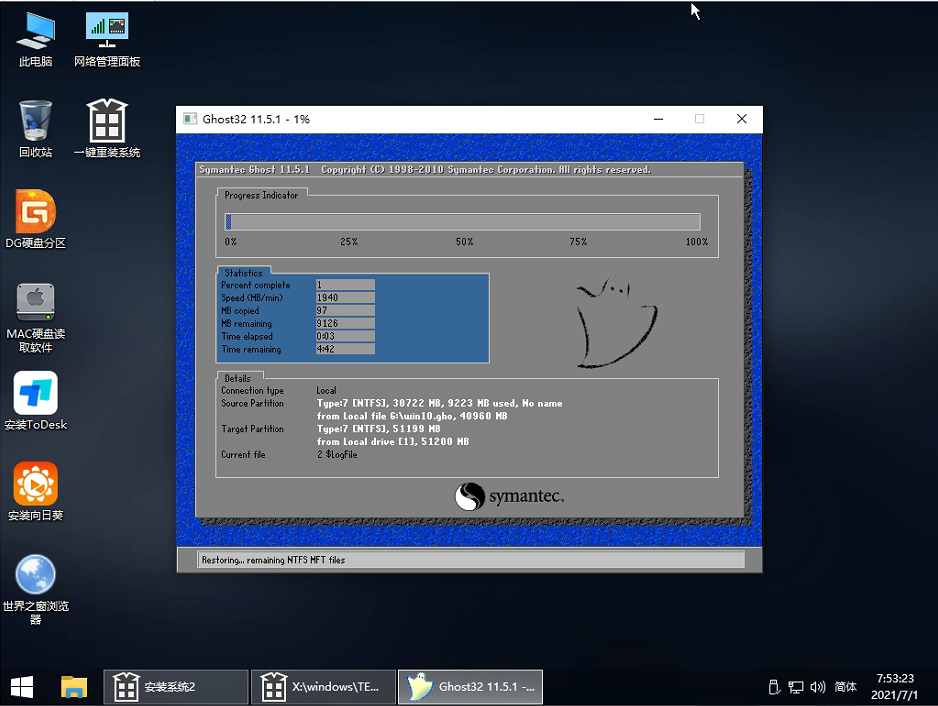
5、靜靜等待系統(tǒng)自動安裝完畢。
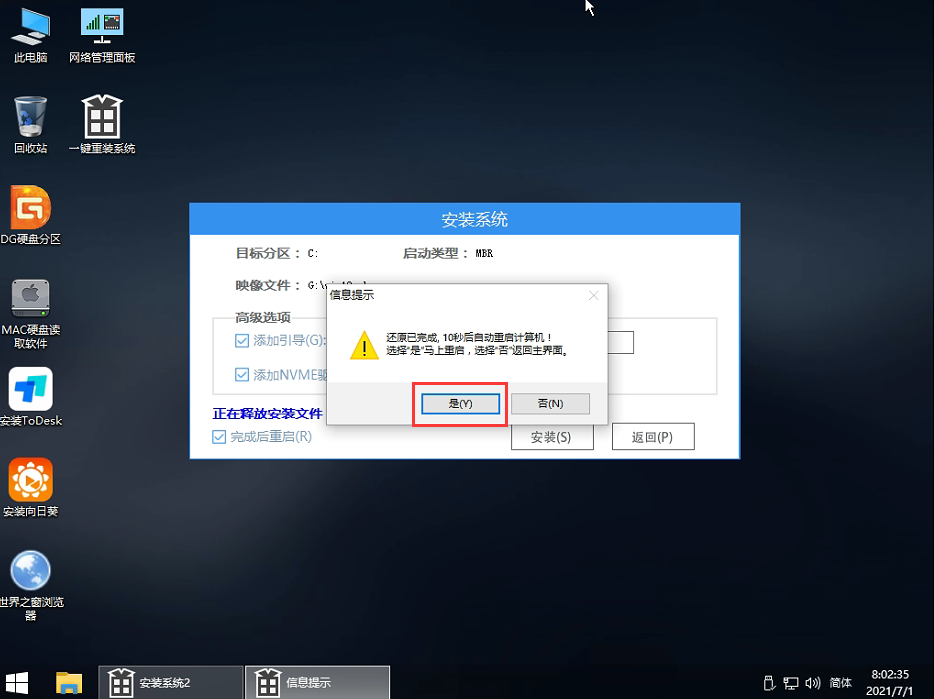
6、重啟電腦系統(tǒng),Win11系統(tǒng)就已經(jīng)安裝好了!
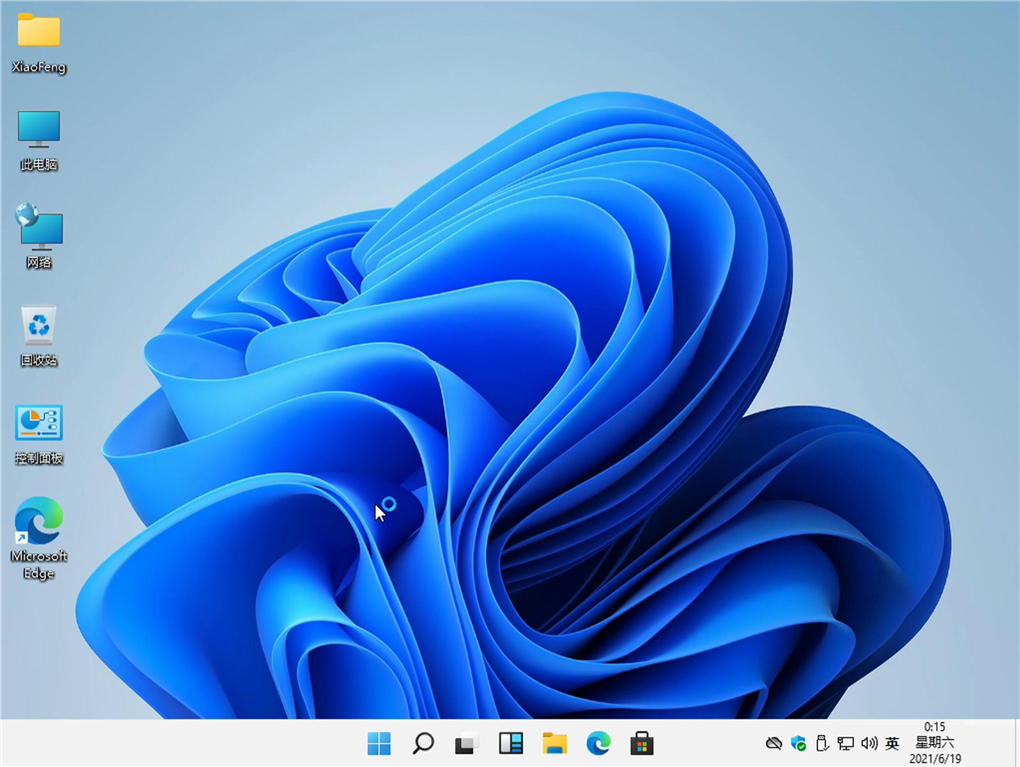
相關(guān)文章:
1. win8 uac關(guān)閉的方法2. win7系統(tǒng)工具欄預(yù)覽功能怎么關(guān)閉3. win32.sys 藍(lán)屏怎么辦?win7出現(xiàn)win32.sys藍(lán)屏的解決辦法4. 雷神DINO X7a筆記本怎樣安裝win10系統(tǒng) 安裝win10系統(tǒng)方法說明5. win7日期格式更改教程6. win7加入局域網(wǎng)連接的方法教程7. 利用win7畫圖工具裁剪圖片的方法8. win8換win7系統(tǒng)磁盤分區(qū)表格式如何從GPT轉(zhuǎn)換MBR格式?9. Win7電腦藍(lán)屏怎么回事?RtkHDAud.sys文件引起藍(lán)屏的解決辦法10. win101909更新黑屏解決方法

 網(wǎng)公網(wǎng)安備
網(wǎng)公網(wǎng)安備